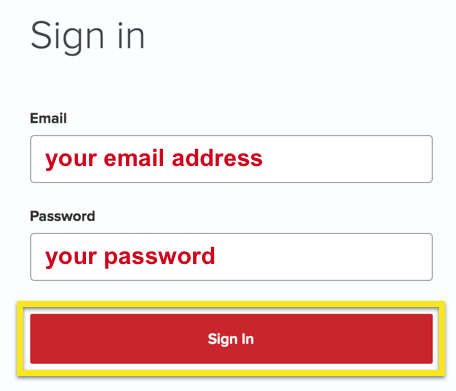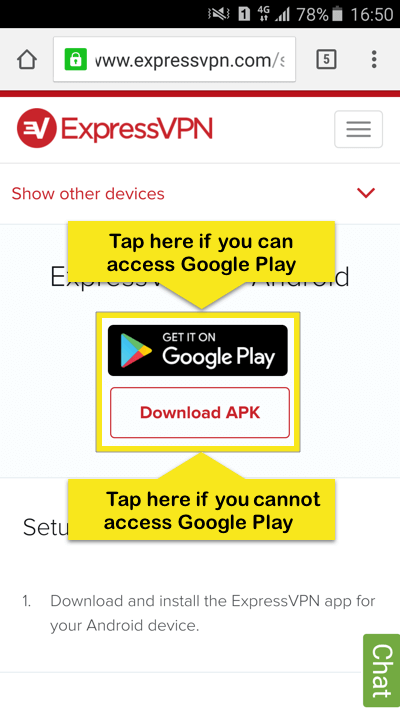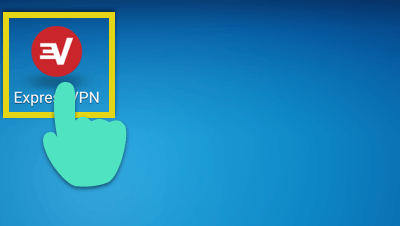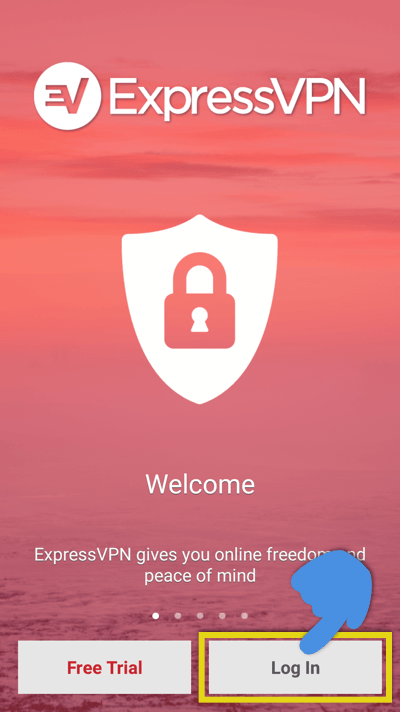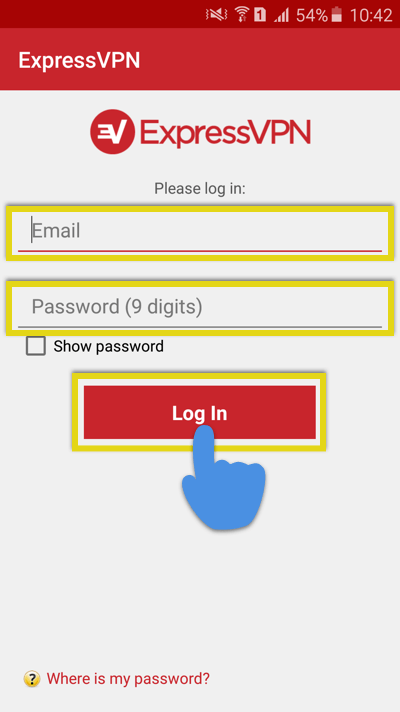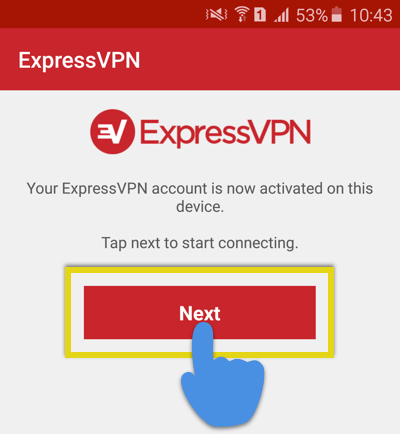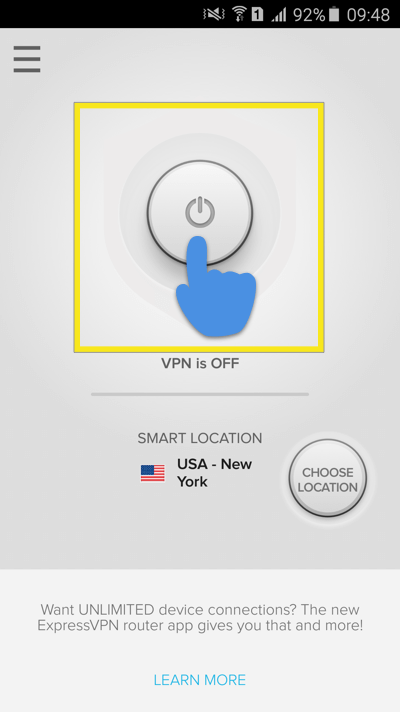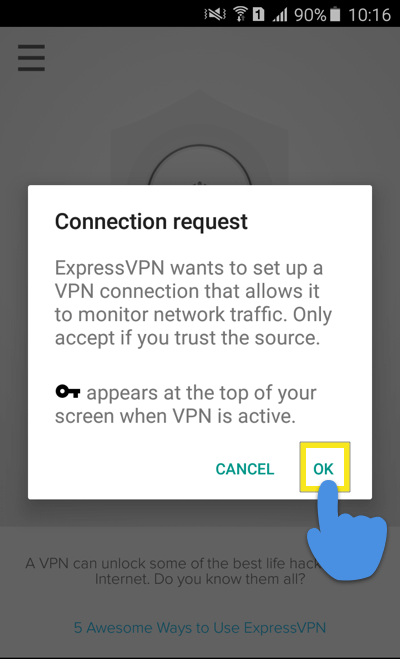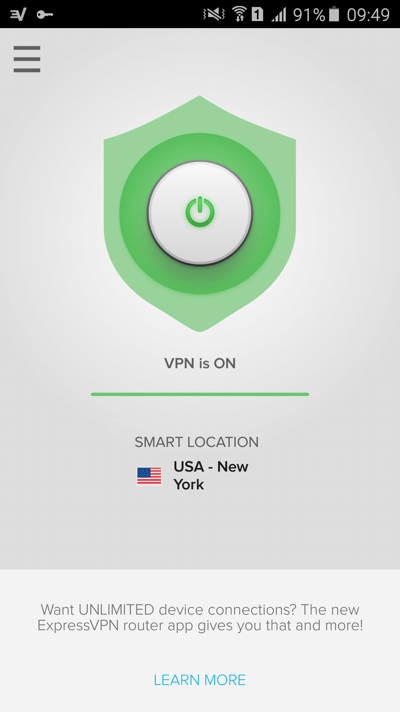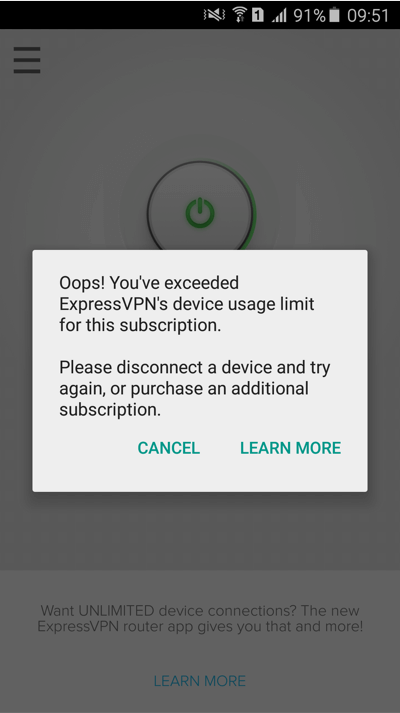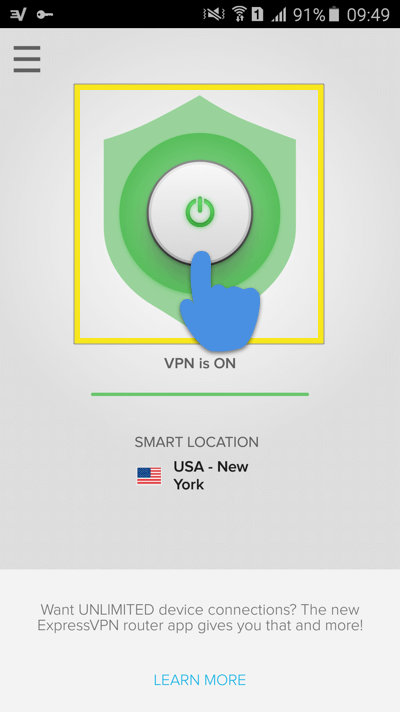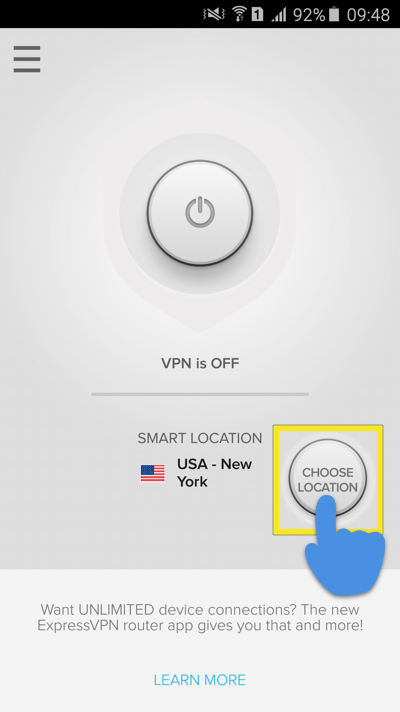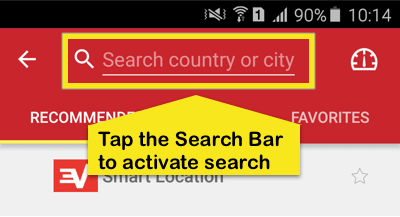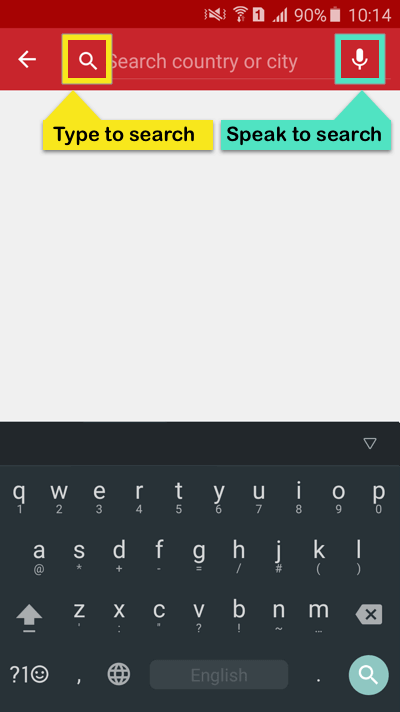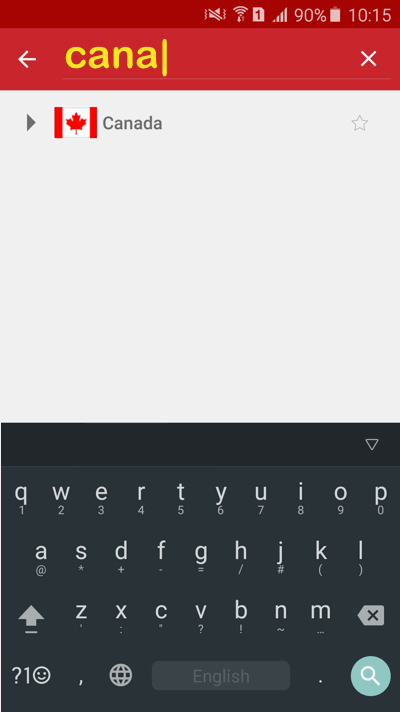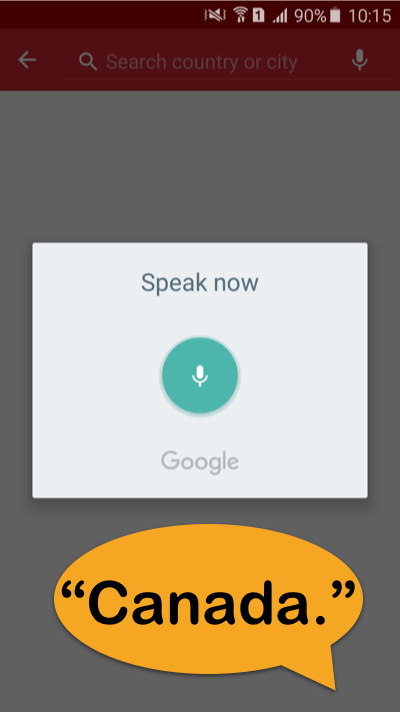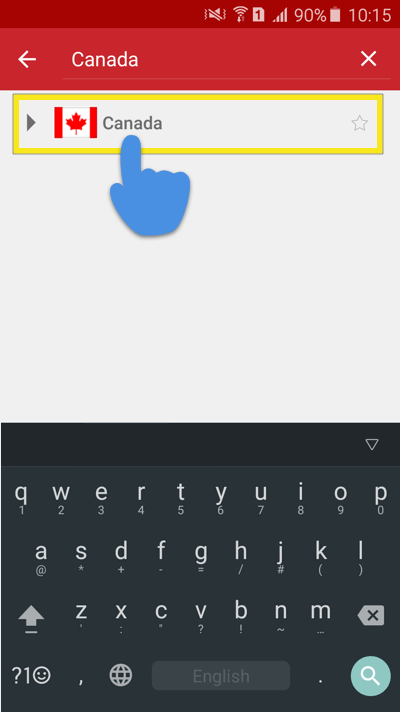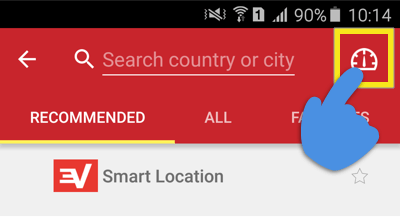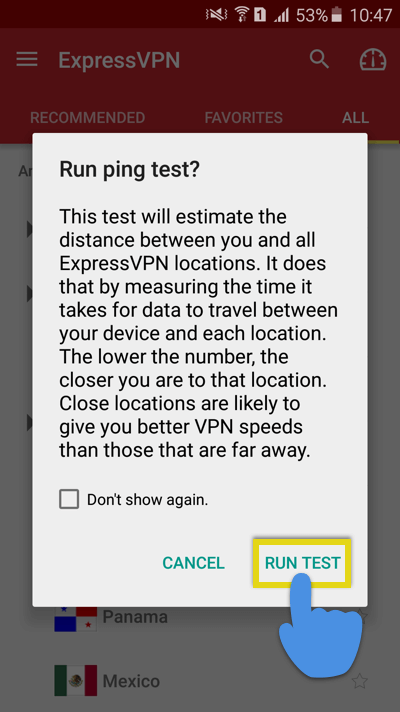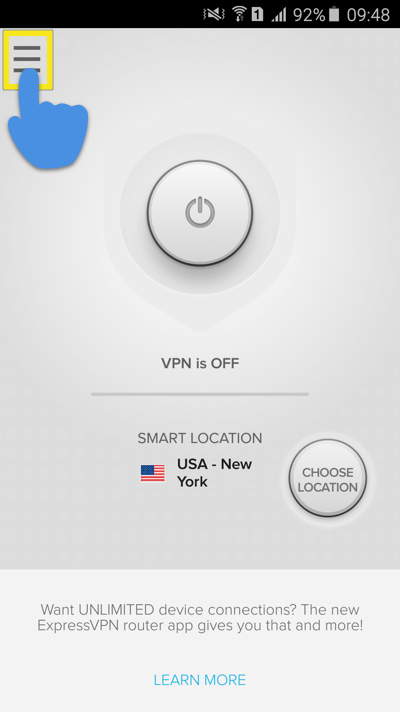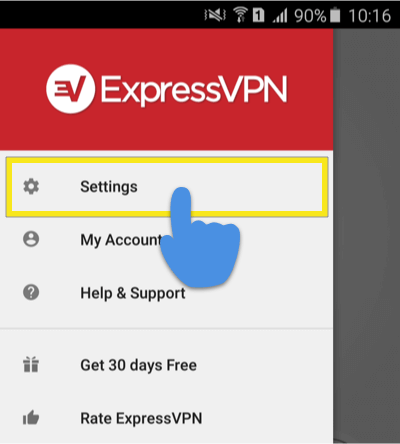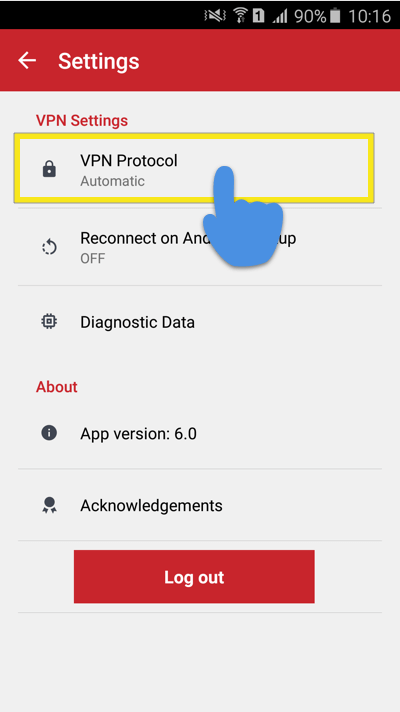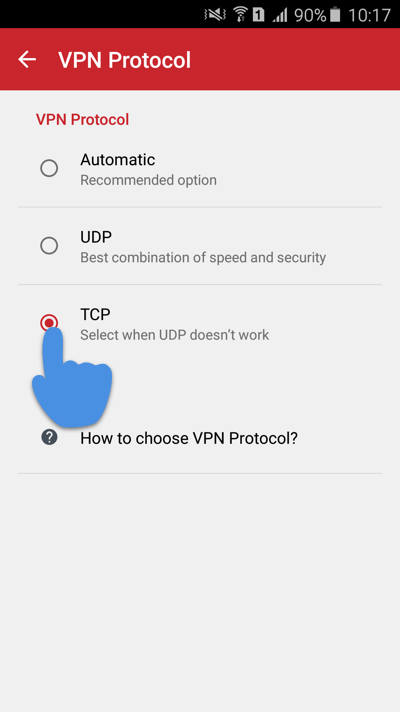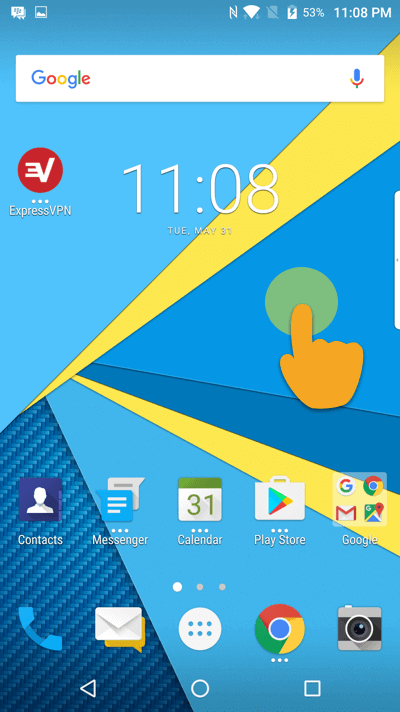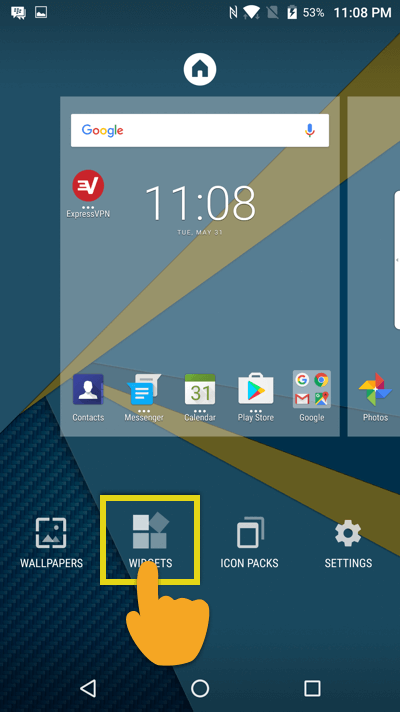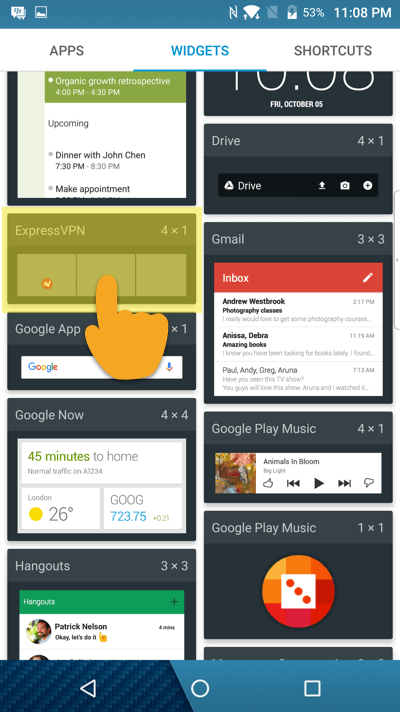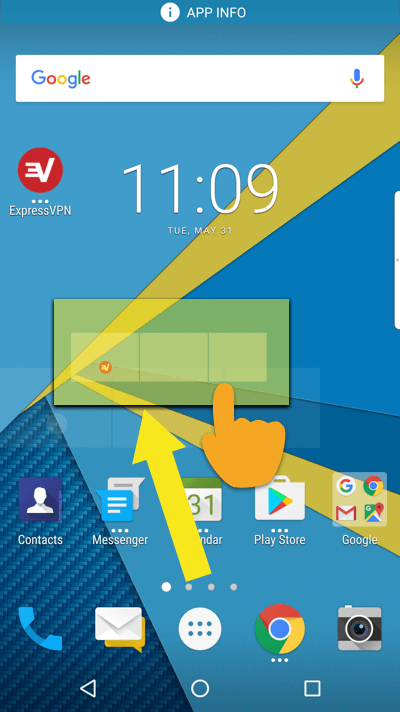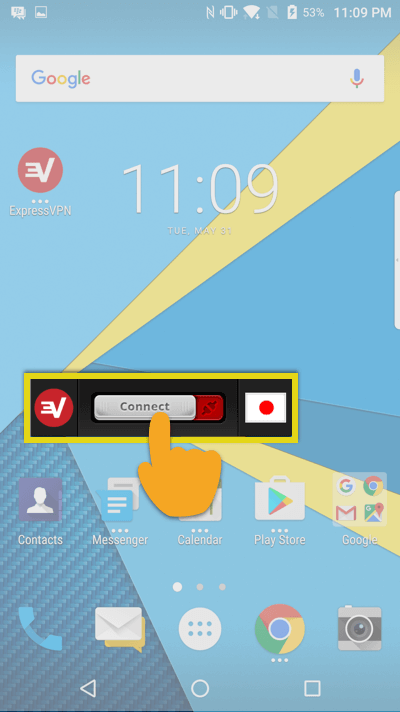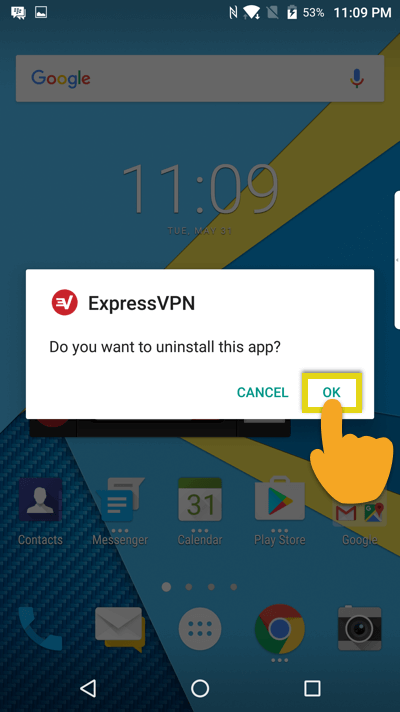Como configurar o ExpressVPN no seu BlackBerry
Este tutorial mostrará como baixar, configurar e usar seu aplicativo VPN para o BlackBerry Priv e BlackBerry DTEK50.
Nota: estes são os únicos dispositivos BlackBerry que podem usar o aplicativo ExpressVPN.
Baixe o aplicativo VPN
Para baixar seu aplicativo VPN, entre na sua conta ExpressVPN.
Toque em Configurar o ExpressVPN.
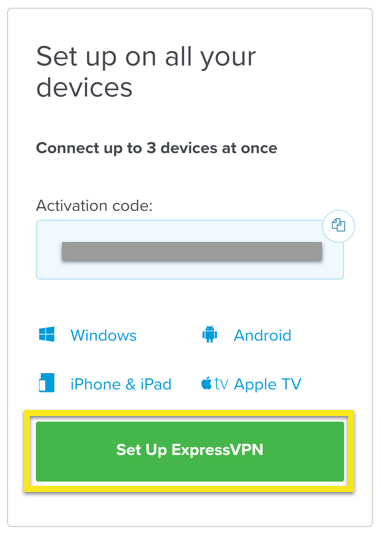
- Se você pode acessar o Google Play, toque em OBTENHA NO Google Toque para baixar o aplicativo.
- Se você não pode acessar o Google Play, toque em Baixar APK para baixar o APK para o seu dispositivo.
Configure o aplicativo VPN
Localize e toque no ExpressVPN ícone para iniciá-lo.
Toque Conecte-se para fazer login no seu aplicativo ExpressVPN.
Introduzir o endereço de e-mail e senha você se inscreveu no ExpressVPN. Toque Conecte-se.
Depois de fazer login, você será informado de que o ExpressVPN agora está ativado para o seu dispositivo BlackBerry. Toque Próximo.
Seu aplicativo perguntará se você deseja compartilhar informações anônimas para ajudar a tornar o ExpressVPN mais rápido e mais confiável. Toque Está bem se você deseja compartilhar análises anônimas.
Conecte-se a um servidor VPN
Para conectar-se a um servidor VPN, toque no Botão ON. Por padrão, o ExpressVPN sugere o local que oferece a melhor experiência para você, chamado Localização Inteligente.
Na primeira vez que você tentar se conectar a um servidor VPN, verá uma notificação “Permitir conexão”. Toque Está bem prosseguir.
Depois de ver o VPN está LIGADA mensagem na tela do aplicativo, você pode começar a navegar com liberdade e segurança!
Nota: uma única assinatura ExpressVPN pode ser usada simultaneamente em cinco dispositivos, independentemente da plataforma. Se você tentar usar mais de cinco dispositivos simultaneamente em uma assinatura, verá a tela abaixo:
Desconectar de um local de servidor VPN
Para desconectar do servidor VPN, toque no Botão ON enquanto a VPN está ligada.
Você saberá que está desconectado quando a mensagem “VPN is OFF” mostrada.
Escolha um local de servidor VPN diferente
Para conectar-se a um local diferente do servidor, toque em ESCOLHA A LOCALIZAÇÃO para iniciar o Seletor de Localização.
Você pode procurar um local via Pesquisa de texto ou Pesquisa por Fala. Para ativar uma das funções de pesquisa, toque na barra de pesquisa.
Após ativar a função de pesquisa, você pode pesquisar digitando ou falando no seu dispositivo.
Pesquisa de texto: digite o nome do país ou cidade à qual você deseja se conectar. Quando o local aparecer nos resultados da pesquisa, toque na localização conectar.
Pesquisa por Fala: Diga o nome do país ou da cidade à qual você deseja se conectar.
O ExpressVPN listará os locais do servidor correspondentes ao seu nome de local falado. Toque na localização você gostaria de se conectar.
Como executar o teste de ping
Para executar o Teste de Ping, toque no velocímetro ícone na parte superior da tela.
Nota: Você deve estar desconectado da VPN para executar o teste de ping.
Toque TESTE DE CORRIDA executar o teste de ping.
Como alternar protocolos VPN
Protocolos VPN são os métodos pelos quais o dispositivo se conecta a um servidor VPN. Mudar para um protocolo diferente pode ajudá-lo a obter velocidades de conexão mais rápidas.
Para alternar protocolos VPN, toque no Menu de hambúrguer (≡) no canto superior esquerdo da tela.
No menu, toque em Configurações.
No menu de configurações, em Configurações de VPN, toque Protocolo VPN.
Selecione seu protocolo preferido tocando nele.
Como adicionar o widget ExpressVPN à sua tela inicial
Para adicionar o widget ExpressVPN à sua tela inicial, toque e segure um local vazio na tela inicial.
Toque em WIDGETS ícone.
Toque e segure o widget ExpressVPN e arraste-o para cima.
Arrasto o widget para sua tela preferida.
Ta-da! O widget está agora na sua tela inicial. Use o widget para conectar e desconectar a VPN sem abrir o aplicativo! ��
Como desinstalar o aplicativo VPN do seu dispositivo
Para desinstalar o ExpressVPN do dispositivo BlackBerry, toque e segure o ExpressVPN icon na tela inicial, arraste-o para o Desinstalar lata de lixo.
Você verá uma mensagem de confirmação de desinstalação. Toque Está bem.
O aplicativo foi excluído do seu dispositivo.